Winaero Tweaker 0.6.0.8 გამოვიდა 14 ახალი ფუნქციით
მოხარული ვარ წარმოგიდგინოთ ჩემი შესწორების პროგრამული უზრუნველყოფის კიდევ ერთი ვერსია Windows 10, Windows 8 და Windows 7-ისთვის. Winaero Tweaker-მა მიაღწია ვერსიას 0.6.0.8. მე განვახორციელე რამდენიმე გაუმჯობესება აპში და დავამატე 14 ახალი ფუნქცია, რომელიც შეიძლება გამოგადგებათ. ვნახოთ რა არიან.
რეკლამა
აპლიკაციას ახლა შეუძლია სწორად ამოიცნოს Windows 10 „შემქმნელთა განახლება“, რაც სავარაუდოდ იქნება გამოვიდა 2017 წელს. ეს საშუალებას აძლევს Winaero Tweaker-ს, დამალოს ის შესწორებები, რომლებიც აღარ მუშაობს OS-ის ამ ვერსიაში. მაგალითად, მე მომიწია დამალვა "Briefcase" ფუნქცია, რადგან Microsoft მთლიანად ამოღებულია ქეისი Windows 10 Creators Update-ში და აღარ შეიძლება მისი აღდგენა.
სხვა შეცდომების გამოსწორება და გაუმჯობესება შემდეგია:
- არასასურველი აპების ფუნქცია კვლავ მუშაობს. ის შეაჩერებს Windows 10-ის ავტომატური ჩამოტვირთვისა და ავტომატური ინსტალაციის აპებს, როგორიცაა Twitter, Minecraft, Netflix და ა.შ. მადლობა ყველა მომხმარებელს შეცდომების შესახებ შეტყობინებებისთვის!
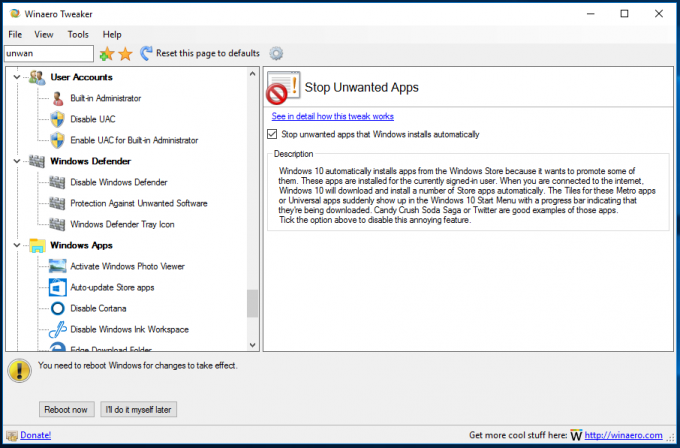
- დამატებულია ახალი "Windows Defender" კატეგორია, რომელიც შეიცავს ამ აპთან დაკავშირებულ ყველა შესწორებას.
- "პანელის" კატეგორიამ მიიღო ახალი ხატი და ახალი სახელი: პარამეტრები და პანელი.
ახლა მოდით ვისაუბროთ ამ გამოშვების ახალ ფუნქციებზე.
დააკონფიგურიროთ დავალების ზოლის საძიებო ველის ტექსტი

არის ახალი ვარიანტი, რომ შეცვალოთ Cortana-ს მოთხოვნა თქვენთვის სასურველ ტექსტზე. შეგიძლიათ მთლიანად წაშალოთ ტექსტის მინიშნება ან დააყენოთ ის თქვენთვის სასურველ ტექსტზე. თქვენ მოგეთხოვებათ Explorer-ის გადატვირთვა თქვენს მიერ განხორციელებული ცვლილებების გამოსაყენებლად.
კლასიკური საღებავის აღდგენა
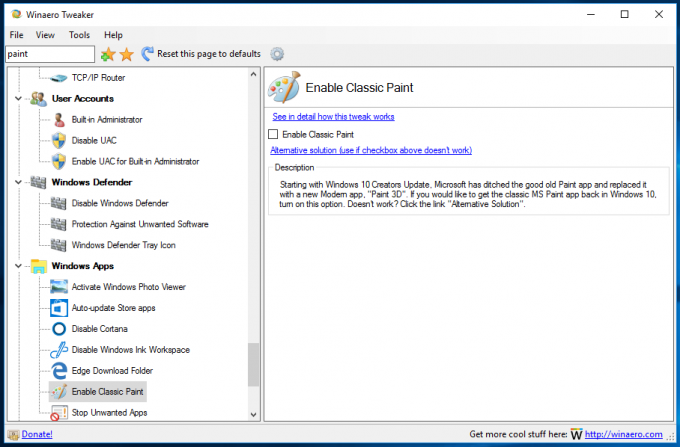
გამოიყენეთ ეს ახალი ვარიანტი კლასიკური Paint აპის აღსადგენად, როგორც ნაგულისხმევი Windows 10 build 14971 და ზემოთ. თუ არ ხართ კმაყოფილი, რომ Paint 3D იყოს ნაგულისხმევი აპლიკაცია Paint-ის ნაცვლად, უბრალოდ მონიშნეთ მოწოდებული ველი. ვინაიდან Windows 10 ხშირად იცვლება, მაიკროსოფტმა შესაძლოა მომავალში მთლიანად წაშალოს კლასიკური Paint. როდესაც ეს მოხდება, გამოიყენეთ მოწოდებული ალტერნატიული გადაწყვეტა.
კლასიკური UAC დიალოგი
ეს ფუნქცია ხელმისაწვდომია მხოლოდ Windows 10-ის საიუბილეო განახლებაში. ჩართეთ კლასიკური Windows 7-ის მსგავსი UAC მოთხოვნის აღდგენის ვარიანტი. ის აღარ მუშაობს შემქმნელთა განახლების უახლესი ნაგებობებისთვის.
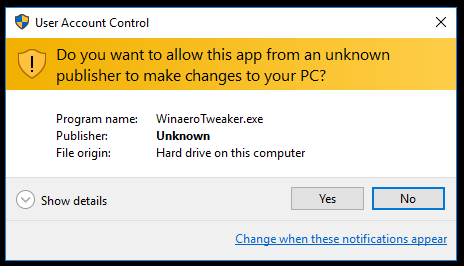
თეთრი საძიებო ველი
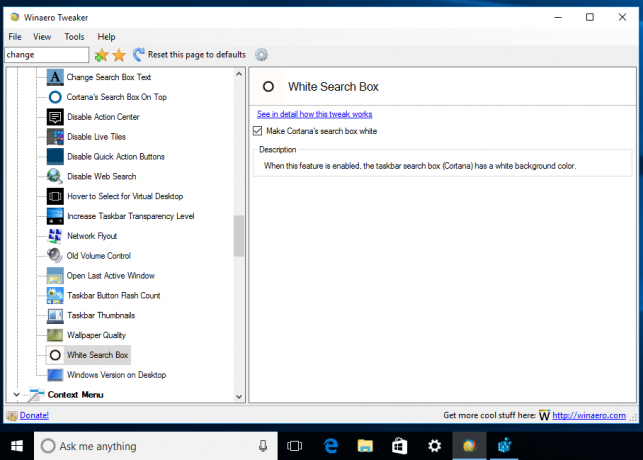
ჩართეთ ეს პარამეტრი, რათა Cortana-ს საძიებო ველი თეთრი გახადოთ.
გადაიტანეთ საძიებო ველი Cortana-ს ზედა ნაწილში

შესაძლებელია საძიებო ველის გადატანა საძიებო პანელის ზედა ნაწილში. უბრალოდ ჩართეთ ეს პარამეტრი.
ავარია Ctrl+Scroll Lock-ზე

ამ პარამეტრის ჩართვის შემდეგ, შესაძლებელი იქნება BSoD (სიკვდილის ლურჯი ეკრანის) ხელით დაწყება. მონიშნეთ ყუთი და გადატვირთეთ კომპიუტერი. ამის შემდეგ, გეჭიროთ მარჯვენა CTRL ღილაკი და ორჯერ დააჭირეთ Scroll Lock.
დაცვა adware და პოტენციურად არასასურველი აპებისგან

ეს ფუნქცია გაააქტიურებს გაფართოებულ დაცვას Windows Defender-ში. ეს გააუმჯობესებს Windows Defender-ის ეფექტურობას.
გამორთეთ Windows Ink Workspace

თუ არ იყენებთ Windows Ink-ს, აქ შეგიძლიათ გამორთოთ იგი. ის არ გამოჩნდება, მაშინაც კი, თუ თქვენს მოწყობილობას აქვს კალმის მხარდაჭერა.
File Explorer-ის საწყისი საქაღალდე

ეს ფუნქცია საშუალებას მოგცემთ დააყენოთ საწყისი დირექტორია File Explorer-ისთვის. მისი დაყენება შესაძლებელია ერთ-ერთ შემდეგ მნიშვნელობაზე:
- ეს კომპიუტერი
- სწრაფი წვდომა
- ჩამოტვირთვები
თქვენ მიერ არჩეული საქაღალდე გაიხსნება, როდესაც შემდეგ ჯერზე გახსნით File Explorer-ს მის ხატზე დაწკაპუნებით.
შეცვალეთ რეგისტრირებული მფლობელი და ორგანიზაცია
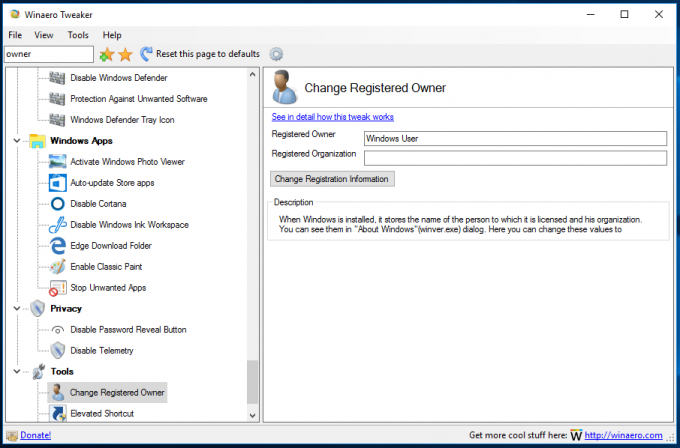
გამოიყენეთ ეს ფუნქცია იმ პირის სახელის შესაცვლელად, რომელზეც Windows არის ლიცენზირებული და მისი ორგანიზაცია. მათი ნახვა შეგიძლიათ "Windows-ის შესახებ" (winver.exe) დიალოგში.
წაშალეთ BitLocker კონტექსტური მენიუს ჩანაწერები

მაშინაც კი, თუ თქვენ არ იყენებთ BitLocker-ს, მისი კონტექსტური მენიუს პარამეტრები ყოველთვის გამოჩნდება დისკის კონტექსტურ მენიუში File Explorer-ში. გამოიყენეთ მოწოდებული ვარიანტი BitLocker-თან დაკავშირებული კონტექსტური მენიუს ჩანაწერების დასამალად.
ჩართეთ ფარული გაზიარების გვერდი პარამეტრებში
 Windows 10-ს აქვს დამალული "გაზიარების" გვერდი პარამეტრების აპში, რომელიც არ ჩანს ყუთიდან. ჩართეთ ეს პარამეტრი მის გასახსნელად. ჩართვის შემდეგ, ის საშუალებას მოგცემთ აკონტროლოთ რომელი აპლიკაციები გამოჩნდება გაზიარების აპლიკაციების სიაში Windows 10-ში.
Windows 10-ს აქვს დამალული "გაზიარების" გვერდი პარამეტრების აპში, რომელიც არ ჩანს ყუთიდან. ჩართეთ ეს პარამეტრი მის გასახსნელად. ჩართვის შემდეგ, ის საშუალებას მოგცემთ აკონტროლოთ რომელი აპლიკაციები გამოჩნდება გაზიარების აპლიკაციების სიაში Windows 10-ში.
TaskView-ში ასარჩევად Hover-ის გამორთვა
 ეს ფუნქცია გამორთავს ავტომატურ გადართვას დაყენებულ სამუშაო მაგიდაზე Task View მომხმარებლის ინტერფეისში. თუ ჩართავთ ამ ფუნქციას, მასზე გადასართავად დასჭირდება დაწკაპუნება ვირტუალური დესკტოპის მინიატურაზე.
ეს ფუნქცია გამორთავს ავტომატურ გადართვას დაყენებულ სამუშაო მაგიდაზე Task View მომხმარებლის ინტერფეისში. თუ ჩართავთ ამ ფუნქციას, მასზე გადასართავად დასჭირდება დაწკაპუნება ვირტუალური დესკტოპის მინიატურაზე.
Ის არის. მოგერიდებათ შეატყობინოთ თქვენს მიერ აღმოჩენილი შეცდომების შესახებ და გააკეთეთ საკუთარი წინადადებები.
შეგიძლიათ ჩამოტვირთოთ Winaero Tweaker აქ:
ჩამოტვირთეთ Winaero Tweaker | Winaero Tweaker-ის მახასიათებლების სია | Winaero Tweaker FAQ


